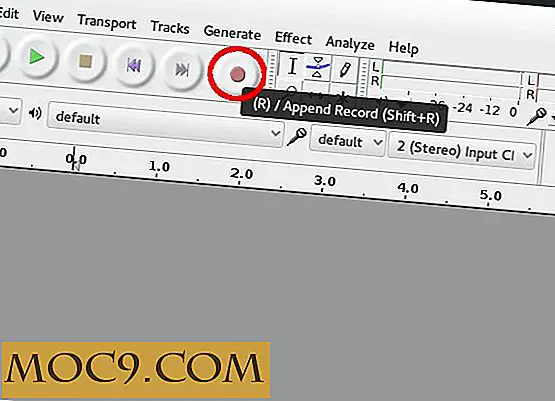Cách xóa thông báo ứng dụng khi đăng xuất khỏi Windows 8
Một trong những vấn đề phổ biến với Windows 8 là thông báo ứng dụng tiếp tục xuất hiện sau khi bạn đã xem chúng. Bạn có thể khởi động lại PC và xem các thông báo tương tự bạn đã thực hiện khi đăng xuất. Mặc dù Windows 8 phải xóa các thông báo này sau khi bạn xác nhận chúng, nhưng nó không phải lúc nào cũng xảy ra. Sử dụng Local Group Policy Editor, bạn có thể xóa thông báo ứng dụng khi bạn đăng xuất khỏi máy tính của mình.
Cách xóa thông báo ứng dụng trong Windows 8
Để xóa thông báo ứng dụng khi đăng xuất, nhấp vào “Windows Key + R” để mở menu Run và nhập “ gpedit.msc ” để mở Local Group Policy Editor.

Trên bảng điều khiển bên trái, chuyển đến “Cấu hình người dùng -> Mẫu quản trị -> Trình đơn Start và Thanh tác vụ”.

Bạn đang tìm kiếm "Xóa lịch sử của thông báo lát khi thoát."

Chính sách nhóm cục bộ cho mục nhập này sẽ được hiển thị cho bạn để tìm hiểu thêm một chút về nó.

Khi đã sẵn sàng, nhấp chuột phải vào mục nhập và nhấp vào “Chỉnh sửa”.

Bạn sẽ được cho biết điều gì đã bật cài đặt này trong Windows 8 để bạn biết mình đang làm gì nếu bạn vẫn không thoải mái khi thực hiện các loại thay đổi này cho máy tính của mình.
Nhấp vào “Đã bật”, sau đó nhấp vào “Áp dụng” và “OK”.
Mục nhập bây giờ được kích hoạt trong Local Group Policy Editor.

Để kích hoạt chức năng này trên tất cả các tài khoản trên PC của bạn, mở cửa sổ Run một lần nữa bằng phím tắt “Windows Key + R” và gõ “ gpupdate /force ”
Một cửa sổ Command Prompt sẽ bật lên cho bạn biết Windows 8 đang buộc cập nhật cho toàn bộ PC của bạn. Có thể mất vài phút để hoàn thành tùy thuộc vào số lượng tài khoản trên PC.

Khi kết thúc, Command Prompt sẽ cho bạn biết. Bất cứ khi nào một tài khoản đăng xuất khỏi Windows 8, các thông báo ứng dụng của nó sẽ bị xóa.
Điều này đảm bảo rằng giữa các phiên, bạn sẽ không phải lo lắng về các thông báo tương tự xuất hiện, nhưng nó không kết thúc vấn đề lớn hơn với chúng trong Windows 8. Cho đến khi Microsoft giải quyết vấn đề cơ bản, người dùng sẽ phải xử lý các thông báo tương tự xuất hiện trong ứng dụng trong một phiên.
Khắc phục sự cố thông báo ứng dụng
Các bước trên sẽ chỉ xóa thông báo ứng dụng của bạn khi bạn đăng xuất Windows 8. Nó sẽ không giải quyết các vấn đề xuất hiện khi bạn đăng nhập. Các ứng dụng sử dụng dịch vụ nền có thể gây ra sự cố thông báo. Điều này có thể gây ra một vòng lặp vô hạn các thông báo trong Windows 8.
Đảm bảo bạn kiểm tra cài đặt thông báo trong mỗi ứng dụng. Nhiều người cho phép bạn bật hoặc tắt thông báo nền. Nếu bạn gặp sự cố với thông báo, việc tắt dịch vụ nền có thể khắc phục nhanh sự cố này.
Phần kết luận
Local Group Policy Editor là một công cụ tuyệt vời mà hầu hết người dùng Windows bỏ qua cho đến khi họ cần sử dụng nó trong một tình huống như thế này. Lợi dụng những gì nó cung cấp có thể tùy chỉnh Windows 8 theo những cách bạn không bao giờ nghĩ có thể và làm sáng tỏ các vấn đề như thông báo ứng dụng.


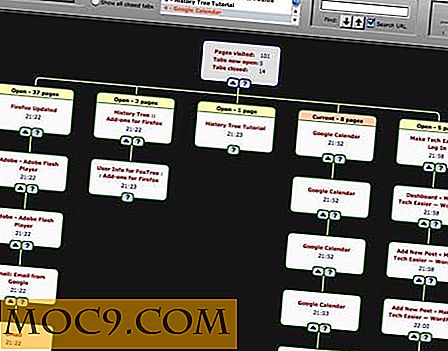

![Luồng tệp là gì và cách sử dụng tốt chúng? [Giải trình]](http://moc9.com/img/win7if-notepad-hide-txt.jpg)